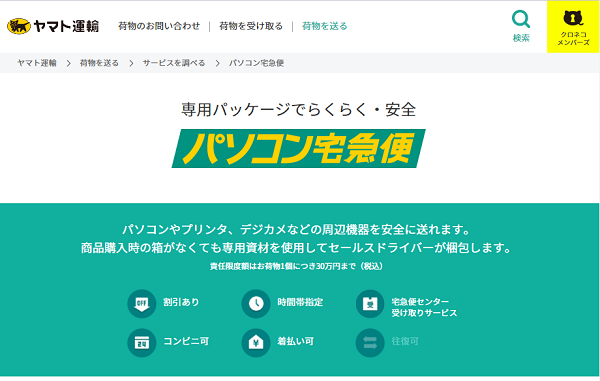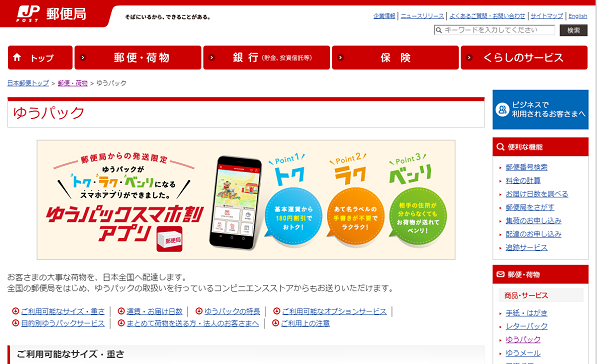管理人
管理人当記事では、パソコンを送る方法と送る際の梱包方法についてわかりやすく解説しています。私自身これまで何度も宅急便などでパソコンを送った経験があります。このようなサイトを運営しているので普段からパソコンに触る機会も多いです。
その中でコストが掛かりすぎたり配送の品質が悪かったりなどたくさん失敗もしてきました。それらを踏まえて現時点でベストだと思う配送手段を提案します。引っ越しなどでパソコンを送りたいと考えている方はぜひ参考にしてくださいね。一度やってしまえば次からは楽になると思います。
ダンボールに入れるだけだと故障の原因になる!?
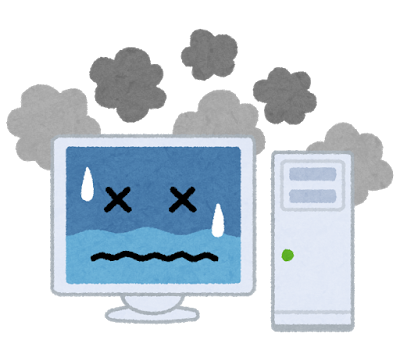
私はパソコンを譲るために県外の友人宅まで郵送をしたことがあります。その際あまり何も考えずにダンボールに少しタオルを入れてそのまま宅急便で送りました。到着後友人からパソコンが起動しないという連絡があり驚いた経験があります。自作したパソコンだったということもあるかもしれませんが、原因を探っていくと電源コネクターが外れてしまったことが原因でした。さらに、起動に支障はない部分ながら本体ケースが欠けてしまっていました。
パソコンをネットで購入した方ならパソコンを送るときの正解が何かわかると思います。答えは、パソコンとダンボールが直接触れないようにかつできれば動くスペースがないように梱包するのが好ましいのです。私が失敗したのはタオルでくるんだだけでパソコン本体がダンボールの中で動いてしまったからです。パソコンは繊細な精密機械です。本体というよりもパソコンの各パーツが衝撃に弱いのです。
しっかりと確実にパソコンを送りたいという方はパソコンを購入したらその時の箱はそのまま置いておくのが良いですね。そうすればどこかに送ることになってもスムーズに作業を行えます。購入時の箱は捨ててしまったよ!という方も安心してください。パソコンを入れるための箱がなくても安くて安全にパソコンを送る方法があります。ぜひ活用してみてください。
パソコンを送る方法まとめ
ここではパソコンを送るすべての手段をまとめています。最もおすすめなのはパソコン宅急便です。その理由は何もしなくてもすべてヤマトの人が行ってくれるからです。自宅に集荷に来てもらってあとは任せてればいいだけです。それ以外の方法だと自分で梱包をする手間が掛かります。
パソコン宅急便(ヤマト)
色々試した中で私が最もおすすめするのはパソコン宅急便です。ヤマト運輸が提供しているサービスでまさにパソコンを送るためにあります。人気があるためお届けに時間が掛かってしまうことがあるのが難点ですね。価格は大きさによって異なりますが、3,000円前後で配送してもらえます。発送元とお届け先を選択すればおおよその費用を確認できます。このサービスがすごいのは、集荷依頼をネットからすると指定日に来てくれて、当日パソコンを預けるとその場で梱包をしてくれることです。
非常に丁寧かつスピーディーに梱包してくれますので、安心して見ていられますよ。目の前でヤマトの配達員の方が作業をしてくれます。私自身数回利用していますが、その手際の良さには毎度感心してしまいます。これなら信頼しても大丈夫だと思えるクオリティの高さです。専用の資材を使用してパソコン本体への衝撃を軽減してくれます。自身で梱包するのが苦手だという方や気軽に送りたいという方におすすめです。パソコン以外にもモニター、小型インクジェットプリンタ、ノートパソコンなどにも対応しています。
郵便局(ゆうパック)
ゆうパックでパソコンを送ることもできます。最も安く送ることができるのはこのゆうパックです。大阪⇔東京でも2,000円と荷物を送る金額だけを見ると割安です。自分自身で梱包をしないといけないので注意しましょう。緩衝材などが必要ですね。適当にパソコンを箱に詰めるだけだと故障の原因となります。
ダンボールや梱包用資材を別途購入する場合はヤマトのパソコン宅急便と変わらない費用が掛かります。費用と手間のバランスを考えて選択しましょう。なお、送る際には郵便局に持っていてもいいですし、自宅に集荷に来てもらうこともできます。また、ローソン、ミニストップなどのコンビニから送ることもできます。利便性は高いですね。
自分で運ぶ

送り先が近いのであれば車で自分で運ぶという方法も取れます。この場合はそれほどしっかりとした梱包をしなくても大丈夫でしょう。私は近場での引っ越しをする際はパソコンやモニターなどは引越し業者に任せず自分で運ぶようにしています。短距離ならリスクが低いと思うからです。
車を持っていない方はレンタカーやカーシェアでも良いと思います。ハイエースなど大きな車ではなくても問題ないでしょう。ノートやアクアなどのコンパクトカーでも十分運べます。自分で運べば故障リスクもかなり低くなります。車に積み込むときは慎重に行いましょう。また、トランクや後部座席に置く場合はパソコンがあまり動かないように固定しておくと良いでしょう。鞄などで両側を挟んであげると良いと思います。
正しい梱包の方法
ゆうパックで送る場合は自身で梱包を行う必要があります。ここでは故障リスクを減らすための正しい梱包方法について解説しています。トラブルを避けるためにも必ず読んでくださいね。なお、購入時のダンボールがある方はそれを活用してください。
パソコンを詰めるダンボールを用意します。
 画像引用元:https://www.notosiki.co.jp/
画像引用元:https://www.notosiki.co.jp/
パソコン本体が入るダンボールを用意しましょう。ミニタワーやミドルタワーなら160というサイズのダンボールがあれば十分でしょう。ノートパソコンならもっと小さいサイズでもカバーできます。フルタワーになると170~200ぐらいは必要になるかもしれません。
パソコンの本体を測って最適なダンボールを選択してください。パソコン用のダンボールも販売されていますのでそれを購入しても良いですね。ただし、購入すると高額なので購入時のダンボールが残っていれば安心です。当然サイズが大きい方が配送料が高くなります。
エアー緩衝材などで隙間を埋めます。
 画像引用元:https://www.malus.co.jp/
画像引用元:https://www.malus.co.jp/
ダンボールにパソコンを丁寧に入れたら内部の隙間をなくすためにエアー緩衝材などを入れましょう。隙間があるとダンボールの中でパソコンが動いてしまい故障の原因になります。Amazonで購入するとエアー緩衝材が付いてくるときがありますね。なければインターネットで購入することもできます。また、新聞紙を丸めて代用することも可能です。
パソコン本体がダンボールに直接触れないように意識することが大切です。衝撃を軽減することで破損などのトラブルを防ぐことができます。簡単な方法はパソコン本体を入れるダンボールとは別にそのダンボールを入れるためのもう一つ大きいものを用意することです。そうすればエアー緩衝材も入れやすく安全性が高くなります。
ガムテープでしっかりと閉じて完成です。
エアー緩衝材を詰めて問題がなければガムテームでしっかりとダンボールを閉じましょう。底面も念の為バツ印を描くようにガムテームで補強しておくと底が抜ける心配がなくなります。ただし、四角をガムテープでわざわざ止める必要はありません。念のため「割れ物注意」や「精密機器」などとダンボールに記載しておくと良いですね。ダンボールを揺らしてパソコンが動かないかどうか確認して完了です。
当記事のまとめ
 管理人
管理人当記事では、パソコンの配送方法及び梱包の正しいやり方について解説しました。私の失敗経験及びプロの梱包から学びました。もしパソコンをどこかに送る必要があるときに参考にしていただければと思います。お金をあまり掛けたくないのであれば自分で梱包をしてゆうパックを利用するのが最も安上がりです。多少手間は掛かりますが、おすすめの方法の一つです。
ある程度お金を掛けることができるのであればヤマトのパソコン宅急便を選択すると良いと思います。集荷依頼をしてパソコンを預けるだけであとはすべてヤマトのスタッフがすべて行ってくれます。私も何度も利用していて、スタッフの仕事が丁寧で満足しています。もちろん100%故障がないわけではないと思いますが、今のところ私は大丈夫です。
売れ筋BTOパソコンをチェック
当サイトの人気記事一覧
- クリエイターPCおすすめランキング【2022年】
- おすすめゲーミングPCランキング-ゲーミングPCマガジン
- BTOパソコンのレビュー・評判 | 当サイト紹介PC一覧表
各BTOメーカーのクリエイターブランドの中からおすすめのモデルをピックアップしています。デスクトップとノートパソコンをそれぞれランキング形式で紹介しています。高性能なモデルが揃っているのでプロフェッショナルの方にもおすすめです。
おすすめのゲーミングPC及びゲーミングノートPCを紹介しています。ゲーミングPCマガジンはゲーミングPCに特化したカテゴリーです。
当サイトでレビューをしているモデルを一覧表でまとめています。モデルごとの評価でソートできるのでどのモデルが良いのか判断しやすいと思います。
合わせて読みたい記事カテゴリ一
| お役立ち情報 | 快適なPC環境 |
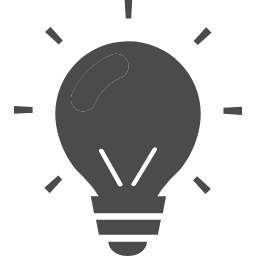 アフターサポート etc. | 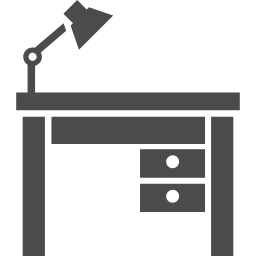 PCの置き場所 etc. |
| 周辺機器 | デバイス |
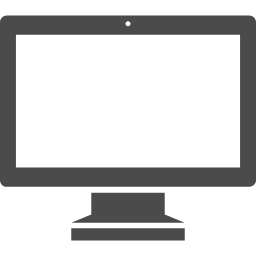 PCモニター、プリンター etc. | 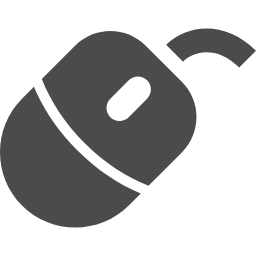 マウス、キーボード etc. |